С iOS 12 вашият iPhone използва машинно обучение, за да се адаптира към поведението ви с течение на времето – улеснявайки извършването на нещата.
Съдържание
- Рафинираща производителност
- Известията са по-малко завладяващи
- Режимът „Не безпокойте по време на лягане“ е ефективен след известно време
- Времето на екрана изисква сила на волята
- Siri ви помага да сте на път
- Преработените приложения изглеждат елегантни
- Повече забавление с iMessage
- Забравена парола? Не се тревожете за това
- iOS 12 носи освежаваща промяна
- Използване на iOS 12 на iPad
Последните години Актуализация на iOS 11 добави малко повече възможности за персонализиране в iPhone и iPad. Това промени начина, по който взаимодействаме с нашите устройства на Apple, но не значително. iOS 12 извежда всичко на следващото ниво. Прекарахме по-голямата част от лятото, използвайки бета програмата на Apple и от групирани известия до Siri Suggestions, iOS 12 помага да направим iPhone малко по-интелигентен и поправя няколко болни точки, които имахме при операционната система.
С новата операционна система поведението на вашия iPhone е важно за начина, по който работи операционната система. Както при всеки изкуствен интелект, колкото повече го използвате, толкова по-добре ще работи. Тъй като използвате вашия iPhone ежедневно, това също не изисква допълнителни усилия. Бавно, но сигурно ще намерите предложени приложения за използване, хора, на които да изпратите SMS, напомняния за посещение или резервиране на определени събития и много други. Процесът на обучение на вашия iPhone да се адаптира към вашия начин на живот е лесен с iOS 12.
Свързани
- Най-добрите приложения за запознанства през 2023 г.: нашите 23 любими
- Важната актуализация на сигурността за устройства на Apple се инсталира само за няколко минути
- Този телефон с Android за $600 има едно голямо предимство пред iPhone
Рафинираща производителност
Основната цел на Apple с iOS 12 е да достави операционна система, която е по-бърза и по-отзивчива на всички устройства – нови и стари – поради което актуализацията работи на повече iPhone и iPad устройства отколкото когато и да било преди. Това означава да увеличите производителността на процесора до най-високото му състояние за производителност и да я намалите, за да запазите живота на батерията. Други подобрения включват анимации, които са по-плавни и по-бързи.




Трябва да забележите прилично повишаване на производителността на по-старите iPhone - ние със сигурност го направихме. Инсталирахме бета версията на iPhone 6S и iPhone 7 Plus и производителността беше гладка и бърза. Ако все още имате проблеми, това може да е така поради ефективността на вашата батерия. Може да искате да занесете устройството си в Apple Store и да смените батерията.
Групираните известия драматично подобряват изживяването с iOS и ни позволяват да разглеждаме всеки стек според важността.
С всяка бета актуализация на iOS 12 виждахме леко подобрение в живота на батерията. При последната бета версия за разработчици нашият 7 Plus успя да издържи малко по-дълго с оставащи 27 процента към 17:45 ч. — издържа ни през целия типичен работен ден.
С финалната версия на iOS 12 установихме, че батерията ни издържа само малко повече. След като го извадих от зарядното устройство в 8:30 сутринта, той беше на 86 процента до 10 часа сутринта. До обяд беше на 56 процента (след телефонно обаждане) и в края на работния ни ден в 18 часа беше на 16 процента. За да бъда честен, това определено е стъпка напред от времето, когато използвахме нашия iPhone 7 Plus с iOS 11 миналата година – което щеше да достигне около един процент до ранния следобед.
Но с новия чип A12 Bionic на Apple, представен в най-новата гама от iPhone, той не би трябвало да износва батерията толкова много. Apple казва, че ще получите 30 минути повече време от iPhone X на XS, докато XS Max ще има 90 минути повече. Що се отнася до iPhone XR, трябва да издържи час и половина повече от iPhone 8 Plus.
След като свалихме нашия iPhone XS от зарядното устройство в 7:45 сутринта на 100 процента, той беше на 57 процента до 16:00 часа. - това беше, след като го използваше за текстови съобщения, социални медии и слушане на Spotify, докато се подготвяше за деня. Беше 14 процента, докато се приготвяхме за лягане в 21:00. (след няколко бързи телефонни разговора), което означава, че ни издържа почти 12 часа, преди да се наложи да го поставим обратно на зарядното устройство. За дълъг ден, изпълнен с известия, социални медии, телефонни обаждания и стрийминг на музика, бихме казали, че цял ден живот на батерията е достатъчен.
Известията са по-малко завладяващи
Всеки потребител на iPhone или iPad е запознат с безкрайния списък от известия на заключения екран. Разпръснати текстови съобщения, бюлетини с новини, известия в социалните медии, имейли - трудно е да се ориентирате и да сте в крак с предупрежденията. Ако един и същ човек ви изпрати няколко съобщения, ще трябва да превъртите нагоре и надолу, за да съберете казаното, или просто да скочите в приложението.
За щастие, Apple взема функция от Android, която обичаме от дълго време – групирани известия. Всичко е спретнато организирано в стекове въз основа на типа известие или приложение. Той драстично подобрява изживяването на iOS и ни позволява да разглеждаме всеки стек въз основа на важността, вместо да се налага да сортираме всички.
Можете също така да изберете кои известия искате да изключите от заключения екран, което е добър начин да контролирате множеството известия през деня. Когато получите известие, плъзнете наляво и докоснете Управлявайте, което ви позволява да ги изключите напълно. Като алтернатива можете да докоснете Доставете тихо, и известието ще се появи в центъра за уведомяване, но не и на заключения екран.
Режимът „Не безпокойте“ ни помогна да се отървем от навика си постоянно да проверяваме известията през цялата нощ.
Не можем да си представим да се върнем към начина, по който iOS обработваше известията; сега е много по-малко работа да ги пресееш.
Режимът „Не безпокойте по време на лягане“ е ефективен след известно време
Когато режимът „Не безпокойте“ беше представен за първи път, нямаше други опции за персонализиране, освен възможността да го включвате и изключвате. С iOS 12 вече е възможно да зададете конкретни времеви рамки за автоматично задействане и изключване, без да се налага да се притеснявате да го правите ръчно.

Единствената функция, която бяхме най-развълнувани да изпробваме, беше „Не безпокойте“ по време на режим за лягане, което предотвратява изскачането на известия на заключения екран по време на планираните часове. Когато е включено, на заключения ви екран се появява известие, което ви уведомява, че е включено и че всички известия и обаждания ще бъдат заглушени и скрити. Много го харесахме.
Бяхме щастливи да видим добавената функция Screen Time, но това всъщност не ни накара да искаме да променим навиците си.
В 22 часа всяка вечер нашият дисплей се затъмнява и остава тих през цялата нощ до 7 сутринта на следващата сутрин. Опитваме се да заспим и това, че не се налага да виждаме дисплея си да мига или да чуваме как телефонът ни вибрира, е облекчаващо — очакваме го с нетърпение всяка вечер. Освен това се отказа от навика ни постоянно да проверяваме известията през цялата нощ.
Когато времето за лягане в режим „Не безпокойте“ приключи, поздравът „добро утро“, който се появява на заключения екран с времето, е приятно докосване и добър начин да започнете деня.
Времето на екрана изисква сила на волята
Пристрастяване към смартфон е нарастваща тема на дискусии през годините, но още повече през 2018 г. Както Apple, така и Google имат добавени инструменти в съответните им актуализации на операционната система тази година, за да се справят с нарастващото използване на смартфони. iOS 12 добавя нов раздел в приложението Настройки, наречен Време на екрана. Той предлага обобщение на използването на вашия смартфон и възможност за задаване на времеви ограничения за конкретни приложения.

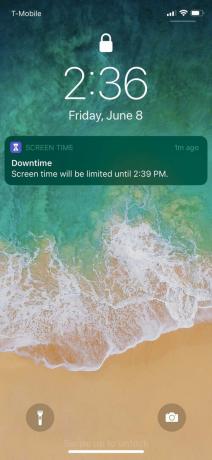
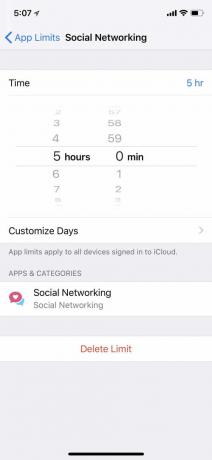

Бяхме щастливи да видим функцията и бяхме изненадани да видим статистиката за използването на смартфона ни - като например колко пъти вдигаме телефона си на час - но любопитството бързо изчезва. Това всъщност не ни накара да искаме да променим навиците си. Понякога бихме получавали сигнали, които предоставят обобщение на времето ни пред екрана за седмицата. Наречете го отказ, но ние рядко го докосваме, за да видим резултатите. Това се превърна в известие, което почти винаги изчистваме от нашия заключен екран.
С ограниченията на приложението – които ви позволяват да зададете ограничение за това колко дълго можете да използвате приложение – е изключително лесно да отмените ограничението. Опцията да изключите ограничението или да го отложите ви се предлага чрез изскачащ прозорец, без да се налага да предприемате допълнителни стъпки, за да стигнете до вашите настройки.
Siri най-накрая е малко по-полезен в iOS 12, особено Siri Suggestions.
Опитахме се да зададем ограничения на приложението, за да ограничим използването на социалните медии, но това проработи само около 10 минути, преди да се откажем от опита си да стоим извън Instagram. Твърде лесно е да пренебрегнете ограниченията на приложението.
Когато за първи път започнахме да използваме Screen Time, искахме да зададем ограничения за приложенията поотделно, както на Android 9 Pie, вместо да ги групирате заедно по категории (Социални медии, Развлечения, Производителност и т.н.). Но след като използвате функцията известно време, групирането на всички приложения заедно е по-продуктивният подход. По този начин можете да се опитате да се обусловите да стоите далеч от всички приложения за социални медии или всички приложения за забавление. Ако сте настроили конкретни приложения, които са ви абсолютно необходими по всяко време, можете да ги добавите към категорията „Винаги разрешени“.
Функцията „Време на престой“ ви позволява да насрочите прозорец от време, когато известията са деактивирани – подобно на „Не безпокойте“ преди лягане. Идеята е да се уверите, че приложенията, свързани с работата, не ви безпокоят, когато сте у дома, например, и работи достатъчно добре. Както при ограниченията на приложенията и времето на екрана, времето на престой изисква лична сдържаност, защото в противен случай е лесно да продължите със старите си навици.

Наистина бихме искали да можем също да планираме прозорец от време с App Limits, както можем с Downtime. В момента всичко, което можете да направите, е да персонализирате дните, в които искате да се включат ограниченията на приложенията, и времето, през което искате да бъдат активирани. Би било по-полезно, ако можем да го зададем на определени часове всеки ден, за които знаем, че не искаме да сме в определени приложения.
Siri ви помага да сте на път
Siri най-накрая е малко по-полезен в iOS 12. Със Siri Shortcuts, гласовият асистент е способен на много повече чрез бързи действия, които могат да бъдат зададени чрез новото приложение Shortcuts. В момента не можете да направите много, освен да персонализирате гласови команди, за да задействате конкретно действие. Например, като кажем на Siri нашия домашен адрес (или каквато и да е фраза, която искате), можем да стартираме приложението Lyft незабавно.
iMessage най-накрая отново получи повече любов с няколко нови възможности, добавени в iOS 12.
Едно от любимите ни подобрения на Siri е Siri Suggestions. Тъй като вече използваме инструмента Spotlight Search ежедневно за достъп до определени приложения, предложенията се показват удобно отдолу и са наистина полезни.
Ако водим разговор с приятел чрез текст и или не сме отговорили, или сме склонни да им изпращаме съобщения по-често от другите, Siri предлага да изпратим съобщение. Когато пропуснахме телефонно обаждане от член на семейството, получихме предложение да извършим обратно обаждане.
Станахме толкова зависими от предложенията на Siri, особено в много натоварени дни, когато имаме много работа и Siri ни дава това полезно напомняне да се обадим на родителите си или да отговорим на SMS на приятел съобщение.

Когато планирате планове за обяд или вечеря чрез iMessage, той също така ще предложи да добавите събитието към вашия календар. Тези бутони са действия с едно кликване, така че не изисква много усилия, за да следвате предложенията на Siri, което е удобно.
Можете също така да персонализирате къде искате да се показват предложенията на Siri. Отидете на Настройки > Siri & Търсене и превъртете към дъното. Оттам можете да изберете да изключите Предложения в Търсене, Предложения в Look Up, или Предложения на заключен екран - всичко зависи от вашите предпочитания.
Въпреки че способността на Siri да транскрибира не е станала по-добра в iOS 12, ние сме щастливи да видим, че тя може да бъде полезна по смислен начин.
Преработените приложения изглеждат елегантни
Ябълка представи ново приложение, наречено Измерване — приложение, което използва ARKit 2.0 за идентифициране на разстоянието между обекти и пространства в реалния свят с камерата на телефона. Въпреки че приложението все още препоръчва да използвате рулетка или измервателна пръчка за прецизни измервания, открихме, че е доста точно, ако имате нужда от груба оценка. Това обаче е едно от онези приложения, които ще използвате само за конкретни случаи.
Тези с iPhone X, iPhone XS, XS Max или XR вече имат достъп до Animojis и новите Memojis на iOS 12.
Приложението Photos също получи няколко подобрения. С нов раздел „За вас“ всички снимки са организирани въз основа на акценти. Независимо дали става въпрос за концерт във Филаделфия или пътуване до Испания, разделът спретнато ги поставя в албуми, за да ги разгледате. Това, което харесваме повече, е подобреното търсене, където можем да търсим конкретни места или места, за да намерим снимките си много по-бързо.
Няколко други приложения харесаха малко в тази актуализация. Приложението Stocks, което повечето хора вероятно деинсталират, вече има вграден Apple News. За тези, които се интересуват от финанси, редизайнът улеснява проверката на акциите, докато едновременно с това четат новините за деня. Харесва ни и колко елегантно изглежда в сравнение с някак скучното приложение Stocks преди него.
Приложението Voice Memo също има нов облик, който го прави по-съвременен. С новата версия бутонът за запис е в долната част, докато миналите записи са изброени в горната част — което го прави по-удобен и интуитивен за използване. Можете също така да плъзнете нагоре, така че рекордерът да е на цял екран, където има и опция за изрязване на аудиото.
Повече забавление с iMessage
След изобилието от функции на iMessage, пуснати от Apple с iOS 10, бяхме ужасени, че iOS 11 не успя да включи никакви забавни функции. За щастие, iOS 12 се откупва с няколко нови възможности. Не само можете да създадете Memoji на себе си чрез бърз и лесен процес, но можете също да ги използвате като стикери в приложението за камера на iMessage. Разбира се, ще ви трябва iPhone X или по-нова версия, за да използвате тази функция.




За тези, които са останали на iPhone 8, 8 Plus или по-ранни устройства, все още има забавление, което можете да имате чрез iMessage. Докоснете иконата на звезда в приложението на камерата и то автоматично ще ви отведе в режим на селфи и ще ви позволи добавете стикери (в зависимост от пакетите стикери, които изтегляте), текст, филтри и форми към вашите снимки. Той е много подобен на камерата на Snapchat или Facebook Messenger и е удобно да бъде вграден в iMessage.
Една малка промяна, с която най-накрая свикнахме, е приложението Photos, което сега се намира в чекмеджето на приложението в iMessage. Вместо да се налага да изпращате снимки чрез iMessage чрез докосване на бутона на камерата и след това на вашия фотоалбум, iOS 12 улеснява достъпа с една стъпка по-малко. Чекмеджето ще покаже всички ваши скорошни снимки и докосване на „Всички снимки“ в десния ъгъл ще ви отведе до целия ви албум със снимки в прозореца на iMessage, за да изберете лесно и да изпратите един над.

Тези с iPhone X, iPhone XS, XS Max или XR, също вече имат достъп до Animojis и новото на iOS 12 Мемоджи. Използвайки камерата TrueDepth отпред, вече можете да създавате Animojis, които изглеждат точно като вас. Имате възможност да персонализирате физически черти като очи и коса, заедно с аксесоари като обеци и очила. Тъй като отразява вашите мускулни движения, можете да записвате 30-секундни видеоклипове с вашите Memoji, които след това да изпращате и възпроизвеждате в разговори в iMessage.
Забравена парола? Не се тревожете за това
Нека си признаем, запомнянето на всички наши пароли за тоновете акаунти на телефона ни може да бъде трудно. С iOS 12 новата секция за пароли и акаунти ви позволява да запазите всяка парола, която искате.

Всяка парола, която запазите в телефона си, ще попълни автоматично полетата за потребителско име и парола — по този начин не е нужно да я въвеждате ръчно или да рискувате да я забравите напълно.
Google представи подобна функция в Android 8 Oreo и сме развълнувани, че Apple направи същото. Удобно е да го имате вграден в операционната система. Всеки път, когато въвеждаме парола, се появява известие, което ни позволява или да запазим нова, или да използваме съществуващи потребителско име и парола - всичко това с едно докосване.
Всички ваши пароли се записват на едно място във вашите настройки и списъкът е добре организиран, когато искате да го направите справка.
iOS 12 носи освежаваща промяна
С iOS 12 Apple носи необходимите подобрения, които липсваха iOS 11. Този път промените са много по-големи — с по-сложни функции, които помагат да се направи потребителското изживяване по-плавно. Благодарение на машинното обучение, iPhone научава вашите поведенчески модели и се адаптира с времето, което улеснява извършването на прости неща.
Но също така помага да ви напомня, че е важно да отделите известно време и от телефона си. Въпреки че зависи от вас да се придържате към задаването на граници, Screen Time и Do Not Disturb са изключително полезни инструменти в iOS 12, които могат да ви помогнат да управлявате по-добре времето на вашия смартфон.
Използване на iOS 12 на iPad
На iPad iOS 12 изисква използването на абсолютно същите жестове, както на iPhone X. Според слуховете се говори, че Apple планира да премахне бутона за начало от iPad в бъдеще, така че жестовете може да имат повече смисъл скоро. Но на нашия iPad Mini отначало се стори малко чужд – особено след като бяхме свикнали с нашия iPhone 8 Plus.
След известно време обаче свикнахме да навигираме с устройството. Без прорез може да е трудно да се определи точно къде да плъзнете надолу, но дисплеят е достатъчно отзивчив, така че докато плъзгате надолу надясно или наляво, той ще издърпа надолу конкретното меню. Както при iPhone X, ще трябва да плъзнете надолу от лявата страна на устройството, за да получите достъп до страницата с известия и от дясната страна за Центъра за управление. Като цяло операционната система се чувстваше течна на iPad Mini и не открихме, че има забавяне или проблеми с производителността.
Да се изтеглете iOS 12 на вашето устройство, просто отидете на Настройки > Общи > Актуализация на софтуера. Може да се наложи първо да изчистите някои данни, за да му позволите да изтегли актуализацията. Не забравяйте да архивирате в облака и се уверете, че устройството ви е съвместимо.
Актуализирано на 11 октомври: Добавена е актуализирана информация за батерията и използване на iOS 12 с iPad
Препоръки на редакторите
- iPhone току-що беше продаден за луда сума на търг
- Как да се отървете от Apple ID на някой друг на вашия iPhone
- Защо не можете да използвате Apple Pay в Walmart
- Тази малка джаджа ви дава най-добрата функция на iPhone 14 за $149
- iPhone 15: дата на пускане и прогнози за цена, изтичане на информация, слухове и др




